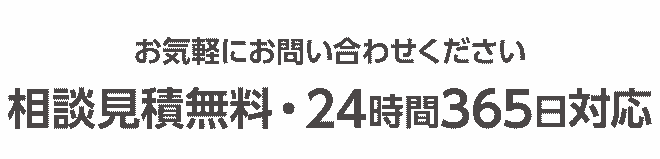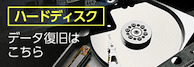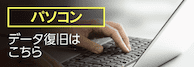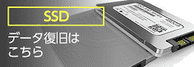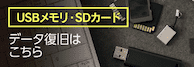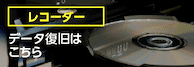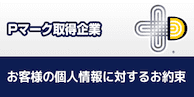- データ復旧.com
- > 3分自己診断
- > 自己診断:パソコン編
- > Macの画面に「再起動する必要があります」のエラーメッセージ
Macの画面に「再起動する必要があります」のエラーメッセージ
OSがうまく起動出来ていません!


ハードディスクが原因の可能性大!
原因2. HDDの部品に異常が発生
「再起動する必要があります」と表示が出る場合、ハードディスクのファイルシステムに異常が発生し、OS自体を認識できなくなっている可能性が高いです。 また、同時にバッドセクタ(損傷によりデータを記録できなくなってしまったセクタ【セクタ=ディスクの物理的な記録単位】)が発生している場合が多く、 ハードディスク自体が物理的に壊れてしまっている物理障害を併発している可能性が高いです。

再起動・通電を続けると起こる3大致命傷とは?
エラーや障害が起きた状態で、通電や再起動を繰り返すと以下のような致命傷を負う可能性があります。以下のような症状が起きてしまうと高い確率でデータが復旧出来なくなってしまいます。原因の追究や対処法の模索は電源を落としてからにしましょう。
また、データ復旧を確実に行うには高いスキルと設備が求められます。無作為な対処でデータが消えてしまう前に、無料電話相談・診断にて専門のアドバイザーに対処法を相談する事をお勧めします。
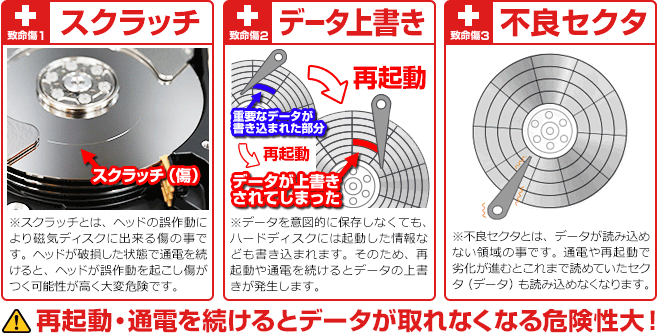
技術員よりアドバイス!
再起動を幾度も行うとデータを破損してしまう危険性があります。
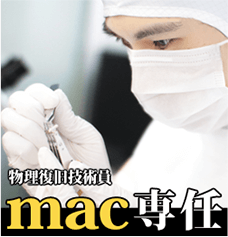
「再起動する必要があります」と表示が出てきて、再起動を試してもまた同じ画面が出て来て再起動を幾度も試されてしまうお客様がいらっしゃいます。1度は試してもダメな場合は、過剰な再起動は行わないことです。 「再起動する必要があります」と表示が出て来る場合は、ファイルシステムに異常が発生し、OS自体を認識できていない可能性が高いです。
また、バットセクタの発生やハードディスク自体が物理的に破損している物理障害の併発の可能性もあります。
ハードディスクに障害が発生している状態で、通電や再起動を続けると、ハードディスクに負荷がかかり、正常な部分にも障害が発生する可能性があり大変危険です。
物理復旧技術員 データ復旧に対するポリシー
Macの機器は他のOSの機器に比べ、デザイン性を重視して設計されています。その為、Mac以外の機器に比べると大変作りが複雑になっていて、ハードディスクを取り出すにも、高い技術力を要します。マイナーチェンジが行われると作りが大きく変更されてしまう事もあるので継続的な勉強が必要です。
難しい機器を任されプレッシャーもありますが、復旧を重ねる度に様々な発見があり成長を感じられますし、自信にも繋がります。これからも常に向上を目指し、データ復旧に取り組んでいきます。Macの復旧を初めて間もない頃は、嫌でしょうがなかったMacのマイナーチェンジも今では楽しみになりました。
速い!確実!安全!なデータ復旧を実現した当社の5つの強み
当社では、データ復旧売上シェア国内トップクラスを誇っています。それは、当社が「スピード・実績・技術力・設備・セキュリティ」という5つの強み強化し続けたからです。ここではその5つの強みについて簡単に紹介したいと思います。
お客様に選ばれる5つの理由
OSが起動できない主な原因は2つ!

Mac画面に「再起動する必要が・・・」のエラーメッセージが表示される場合
データ復旧の流れ
Step1
初期診断で障害箇所を特定
初期診断を行い、ハードディスクの「どこに」「どのような」障害が発生しているかを特定し、復旧工程を組み立てます。
ファイルシステム異常が発生している場合は、(1)データを見える状態にする、(2)専用の復旧ソフトでデータを抽出する、という2段階で復旧を行います。
バッドセクタが発生している場合、 ハードディスクに負荷をかけない方法でディスクをスキャンし、バッドセクタ(データが部分的に焼け焦げている状態)の量と発生箇所を確認します。

Step2
障害ごとに復旧作業
物理障害が起こっている場合はハードディスクを開封して復旧作業を、論理障害が発生している場合は当社の特殊設備を使って内部情報を修正します。
Macの画面に「再起動する必要があります」のエラーメッセージが表示される場合はどちらになるのか診断を行ってみないと確かな事は言えません。

Step3
データのバックアップを取る
抽出したデータはバックアップ用のディスクに入れてお返しします。
復旧完了したデータをご確認頂き、もしご希望されているデータが復旧できていなかった場合は、復旧費用は一切頂いておりません。
※症状により、復旧の可否にかかわらず作業費を頂戴する場合がございます。作業費が発生する可能性がある障害に関しては、事前にお客様に状況をお伝えした上で、作業費を発生させて復旧作業に着手するか、そのまま復旧作業に着手せず機器をご返却するかをご判断いただきます。
弊社側の独断で復旧作業を遂行し、作業費を請求する事はございませんのでご安心ください。
ご不明な点に関してはお手数ですが、都度担当までお問合せください。

Step4
データ納品
バックアップ完了後、お客様のお手元へデータを納品します。 当社は、データ納品後もカスタマーサポートが対応いたします。
また、万が一データが消えてしまってた時のために、納品後バックアップデータを保持しております。

初期診断で障害箇所を特定
初期診断を行い、ハードディスクの「どこに」「どのような」障害が発生しているかを特定し、復旧工程を組み立てます。
ファイルシステム異常が発生している場合は、(1)データを見える状態にする、(2)専用の復旧ソフトでデータを抽出する、という2段階で復旧を行います。
バッドセクタが発生している場合、 ハードディスクに負荷をかけない方法でディスクをスキャンし、バッドセクタ(データが部分的に焼け焦げている状態)の量と発生箇所を確認します。
障害ごとに復旧作業
物理障害が起こっている場合はハードディスクを開封して復旧作業を、論理障害が発生している場合は当社の特殊設備を使って内部情報を修正します。
Macの画面に「再起動する必要があります」のエラーメッセージが表示される場合はどちらになるのか診断を行ってみないと確かな事は言えません。
データのバックアップを取る
抽出したデータはバックアップ用のディスクに入れてお返しします。
復旧完了したデータをご確認頂き、もしご希望されているデータが復旧できていなかった場合は、復旧費用は一切頂いておりません。
※症状により、復旧の可否にかかわらず作業費を頂戴する場合がございます。作業費が発生する可能性がある障害に関しては、事前にお客様に状況をお伝えした上で、作業費を発生させて復旧作業に着手するか、そのまま復旧作業に着手せず機器をご返却するかをご判断いただきます。
弊社側の独断で復旧作業を遂行し、作業費を請求する事はございませんのでご安心ください。
ご不明な点に関してはお手数ですが、都度担当までお問合せください。
データ納品
バックアップ完了後、お客様のお手元へデータを納品します。 当社は、データ納品後もカスタマーサポートが対応いたします。
また、万が一データが消えてしまってた時のために、納品後バックアップデータを保持しております。
その他の症状もチェックしてみる
- 黒い画面に「ご迷惑をおかけします。Windowsが正しく起動・・・」とエラーメッセージが出る場合
- 黒い画面に「BOOT DISK FAILURE」と表示され先に進めない場合
- Hard Disk Errorと表示された場合
- Operation system not foundと表示された場合
- Windows10が起動しない時の原因と修復方法
- Windowsが起動しない・立ち上がらない
- Windows Vista の起動画面から先に進まない場合
- Windows7の起動画面から先に進まない場合
- macが起動しない・立ち上がらない場合
- Macの画面に「再起動する必要があります」のエラーメッセージが表示される場合
- カチカチ・カタカタと音が鳴っていてPCが正常に動作しない場合
- 「ウィーン」という普段聞こえる回転音がしない場合
- 誤ってデータを削除してしまった場合
- フォーマットしてしまいデータが見られなくなった場合
- ブルースクリーンが表示される症状
- BIOSエラーが出る
- セーフモードでしか立ち上がらない
- PCが水に濡れて立ち上がらない
- 巡回冗長検査(CRC)エラーと表示される
- 外付けHDDが認識しない読み込まない
- 「NTLDR is missing」でパソコンが起動しないときの対処法
- PC(パソコン)の電源が落ちる場合の原因と対処法
- DELLのパソコンで電源が入らない場合の対処法
- 「ハードディスクの問題が検出されました」と表示された時の原因と対処法
- 当てはまる症状がない場合